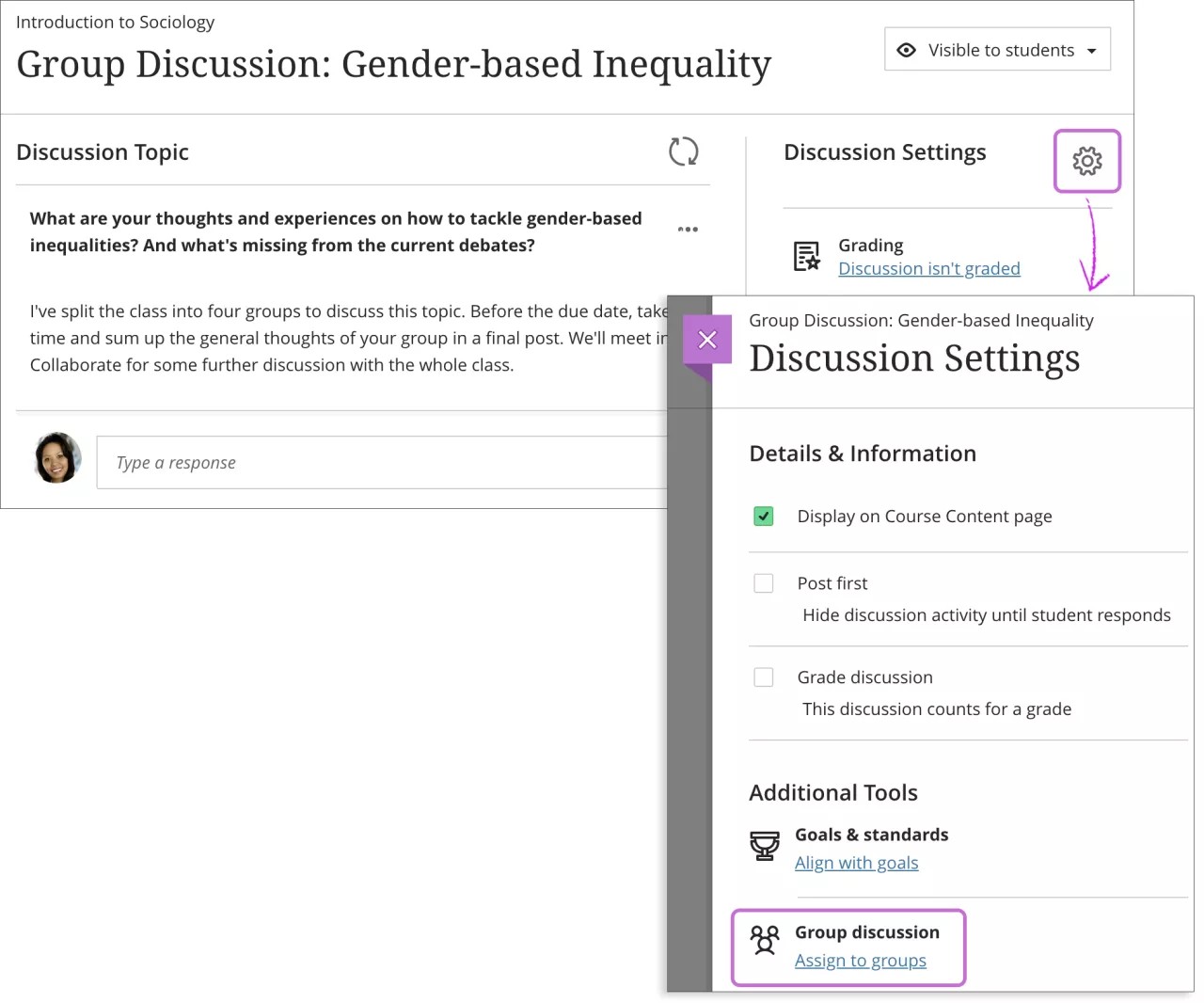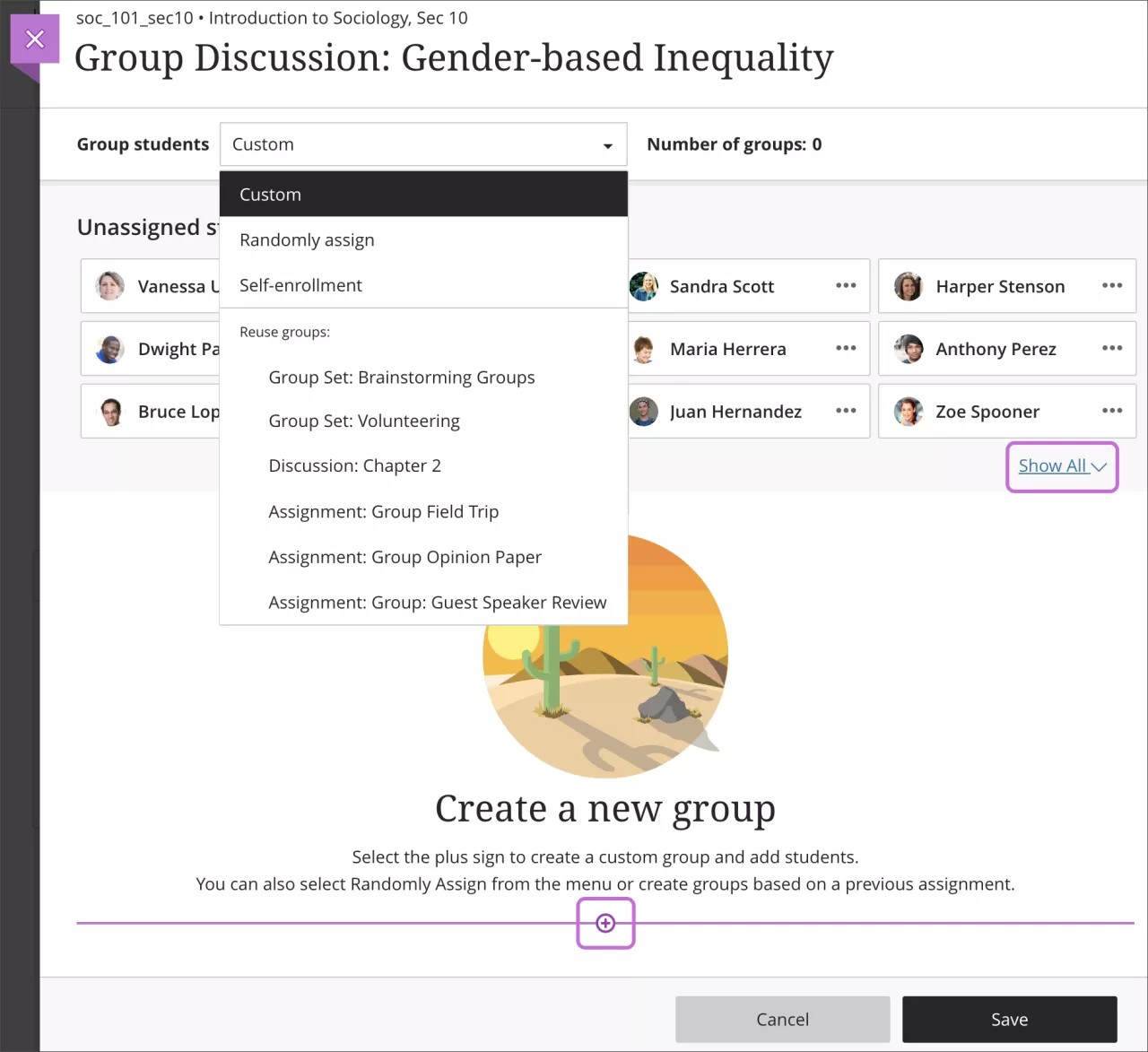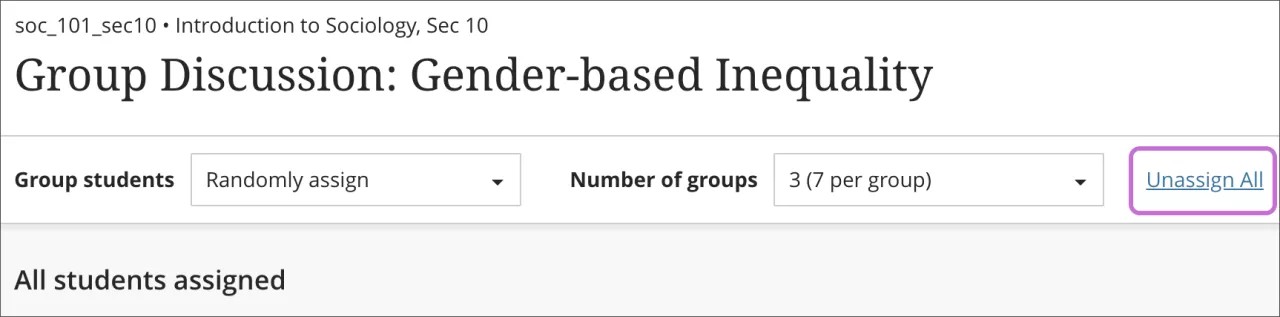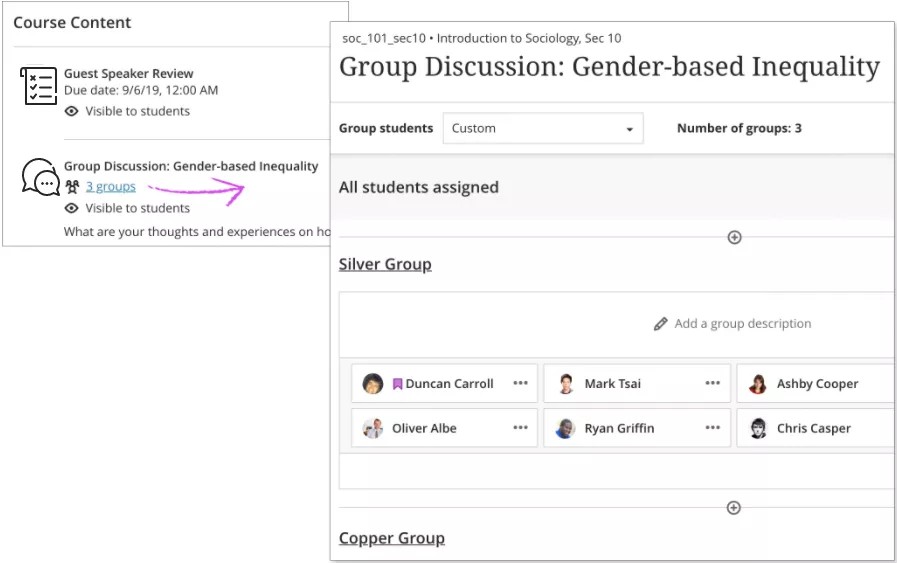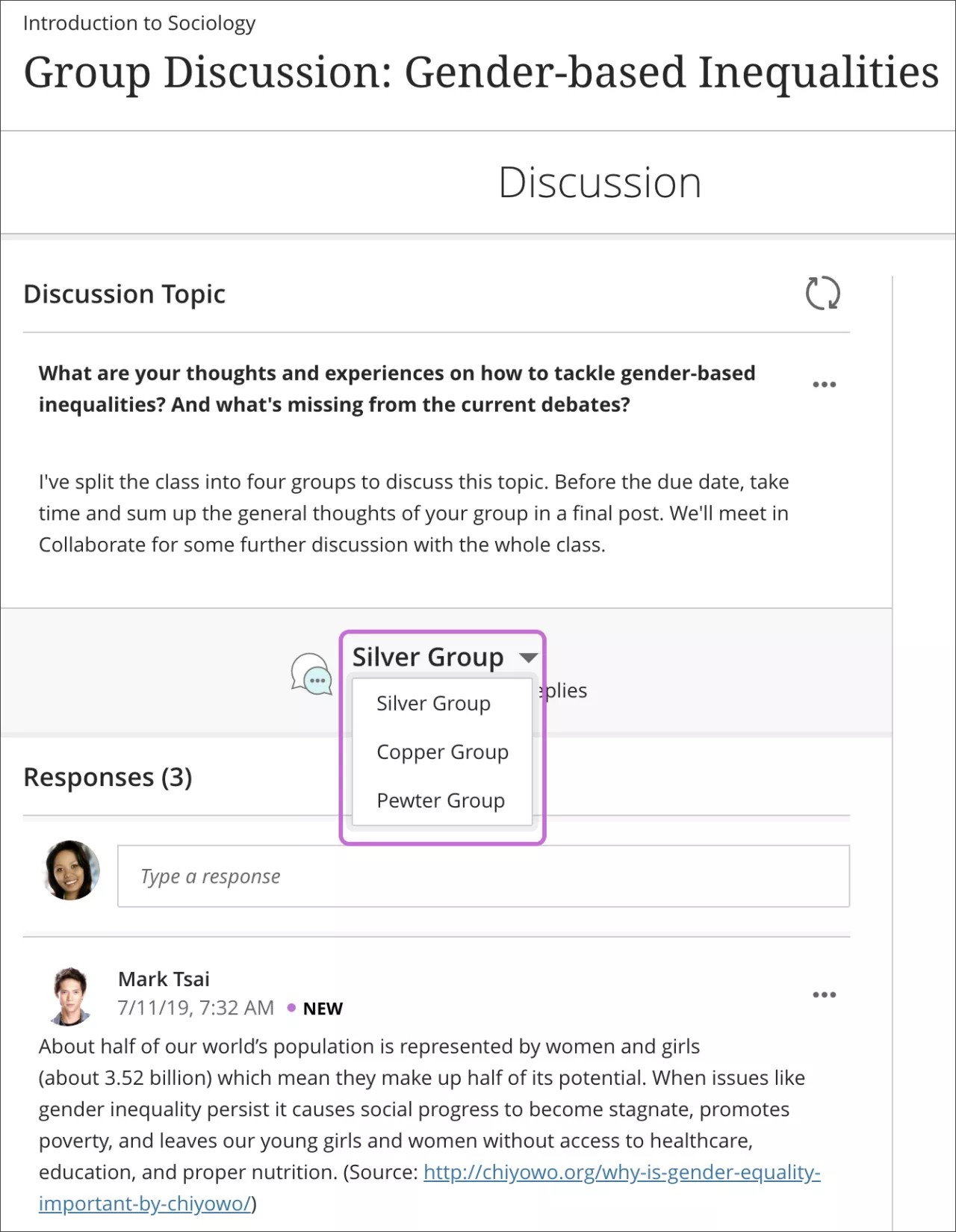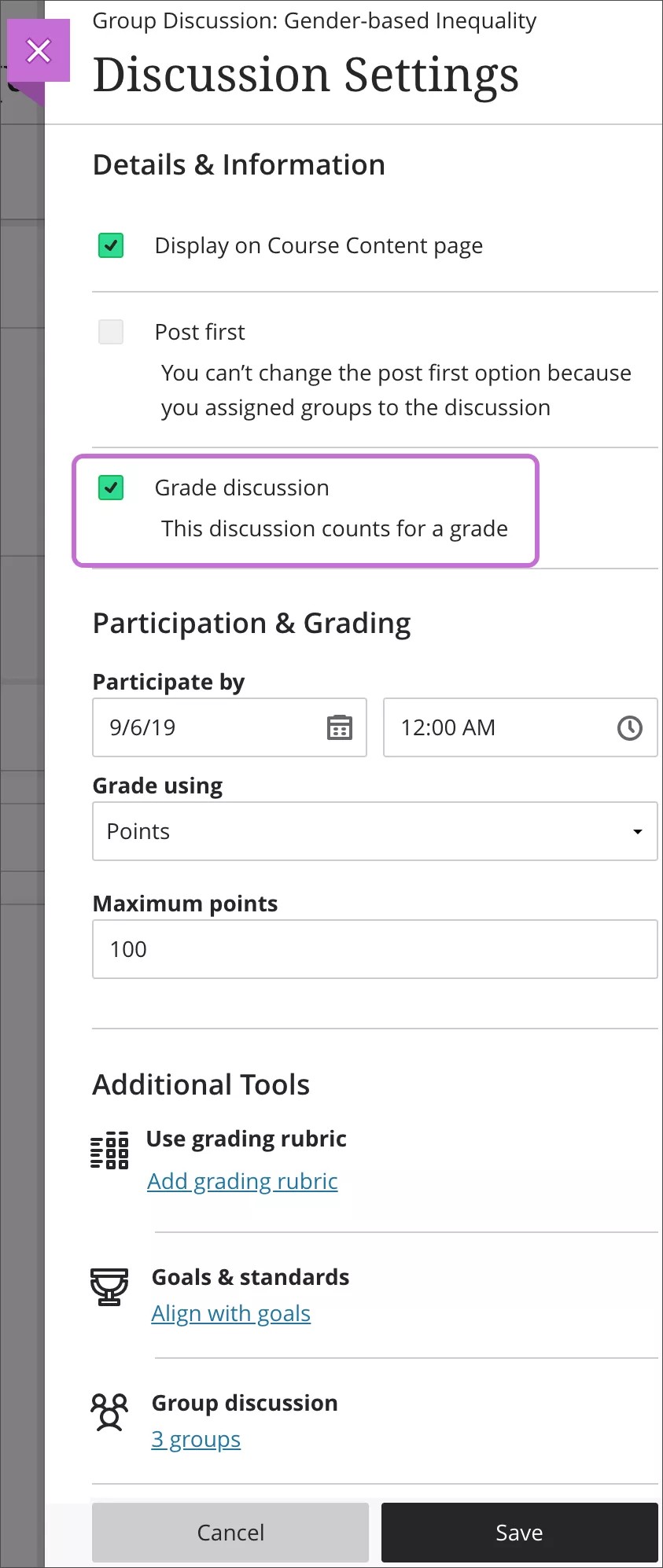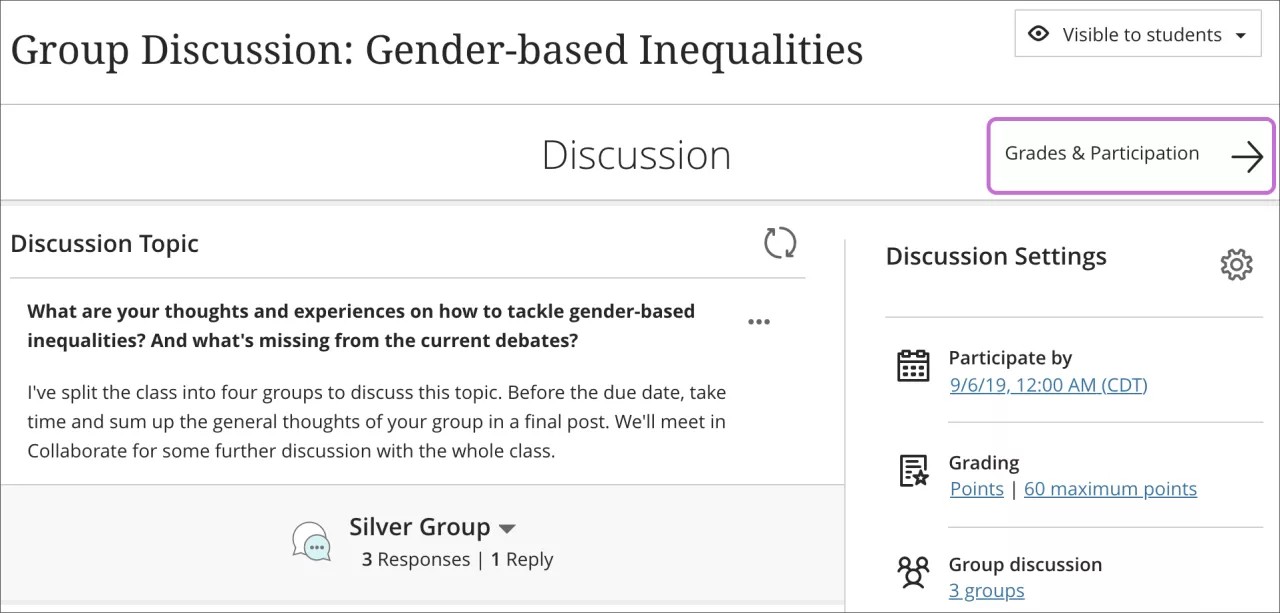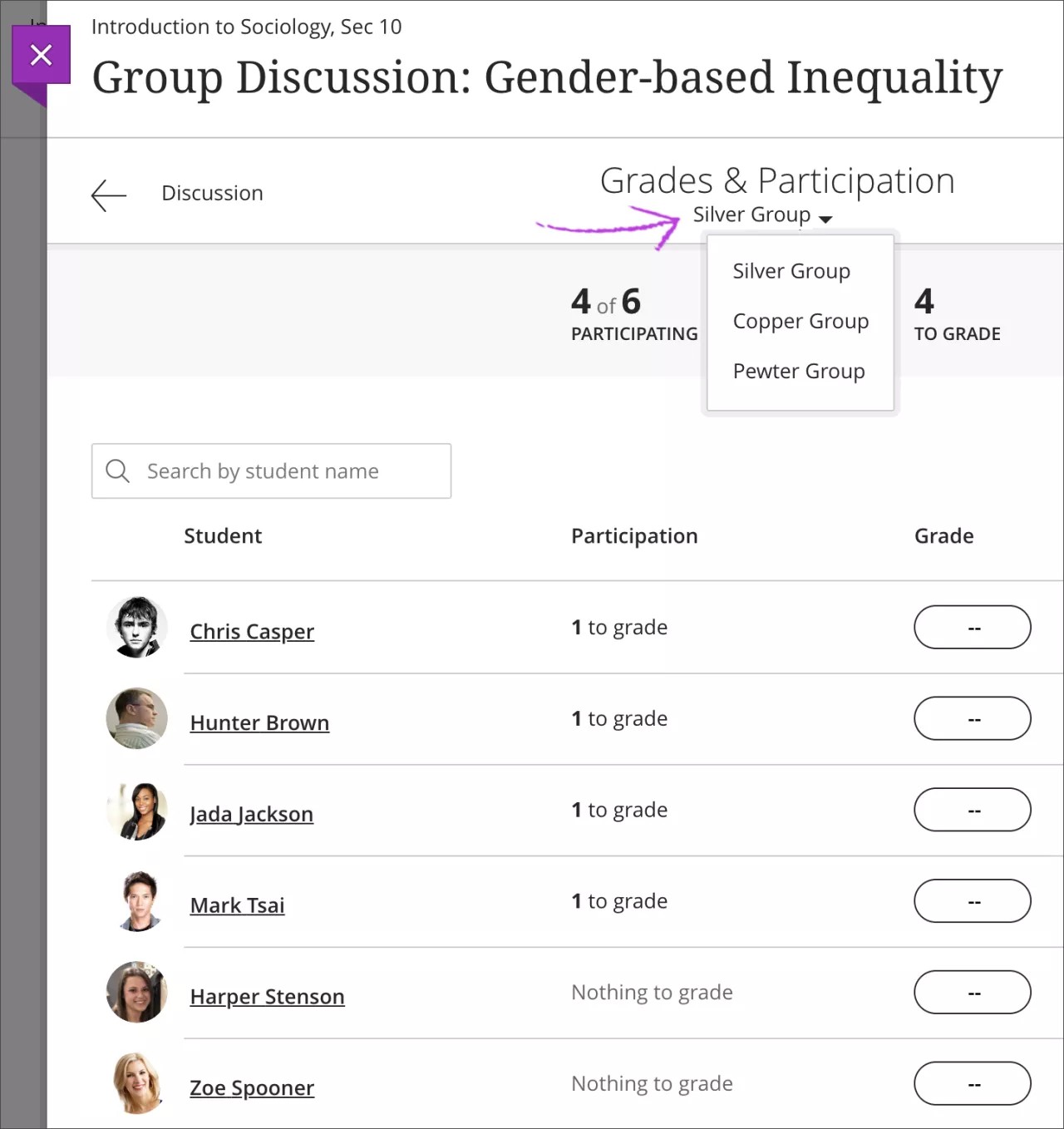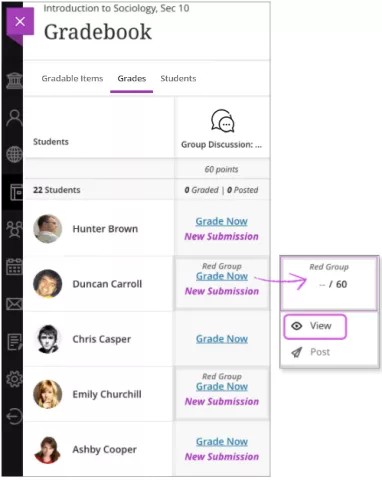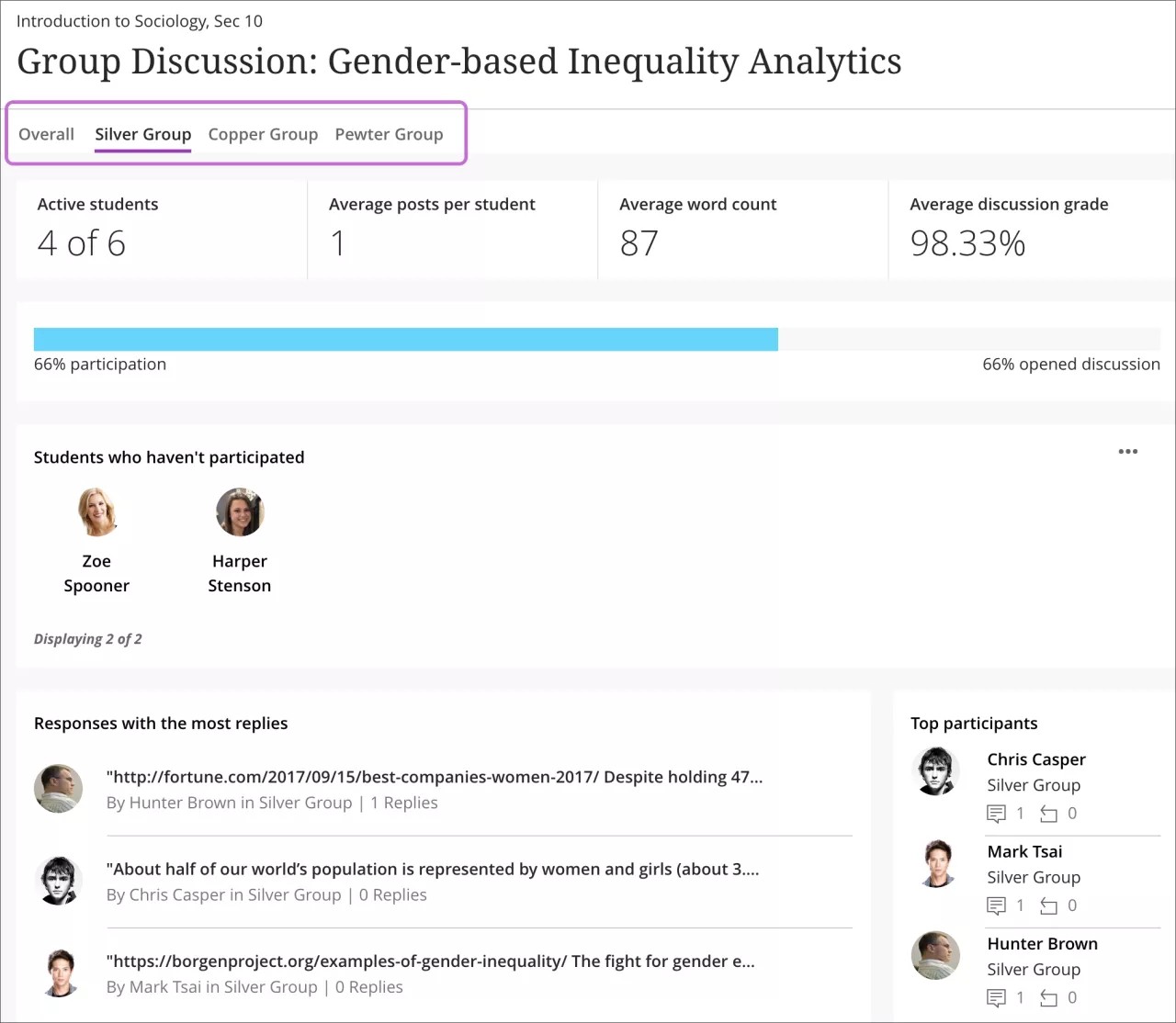Crear un debate grupal
Cuando cree un debate, asigne grupos para que los estudiantes se sientan más cómodos, ya que habrá menos personas involucradas. También puede asignar un tema específico a cada grupo.
Puede asignar grupos a un debate en Ajustes del debate:
Icono Ajustes del debate > panel Ajustes del debate > Asignar a grupos > página de grupos
Puede alinear objetivos con un debate grupal. Si desea utilizar la opción Publicar primero junto con los grupos, seleccione Publicar primero antes de asignar los grupos. Si selecciona la casilla de verificación Calificar debate, aparecerán más opciones de ajustes.
Crear grupos
En la página grupos, aparece una lista parcial de los estudiantes en la sección Estudiantes sin asignar. Seleccione Mostrar todo para ver la lista completa. Puede crear varios grupos a los cuales asignarles el debate. También puede seleccionar el signo más que se encuentra debajo del gráfico para crear un grupo personalizado y agregar estudiantes.
Los estudiantes que no estén asignados a un grupo no tendrán acceso al debate grupal, ya que este no aparecerá en la página Contenido del curso. Si solicita a los estudiantes que se autoinscriban en un grupo, no podrán acceder al debate hasta que lo hagan.
Si desea publicar el debate grupal más adelante, los estudiantes no tendrán acceso al contenido pero podrán unirse a un grupo.
Puede dividir a los estudiantes en grupos con los siguientes métodos:
- Personalizado
- Asignar aleatoriamente
- Autoinscripción
- Reutilizar grupos
Para eliminar todos los estudiantes de los grupos, seleccione Cancelar asignación para todos en la parte superior de la página. La opción Cancelar asignación para todos desaparece una vez que los grupos inician los debates.
No podrá eliminar a estudiantes individuales de los grupos una vez que hayan comenzado los debates. Sin embargo, una vez iniciados los debates, sí podrá mover a distintos grupos a aquellos estudiantes que no estén asignados a ninguno.
Ver grupos
Después de crear un debate grupal, puede ver los grupos desde la página Contenido del curso o Debates. Seleccione el enlace de los grupos que se encuentra debajo del título del debate para abrir la página grupos.
Ver un debate de grupo
Seleccione el título de un debate grupal en la página Contenido del curso o Debates. Para ver los debates de cada grupo, seleccione el nombre de uno de ellos en el menú que se encuentra en la parte superior de la página.
Calificar un debate de grupo
Los debates grupales calificados sirven de guía para que el estudiante pueda expresar su opinión personal de forma clara y diplomática en un grupo selecto de compañeros. Además, la calificación es útil para que el estudiante sea responsable de promover la conversación y el desarrollo de ideas de debate en el grupo.
Para habilitar la calificación en un debate grupal, seleccione la casilla de verificación Debate calificado en el panel Ajustes del debate. Elija los ajustes de calificación y una fecha límite de participación.
Puede habilitar o deshabilitar la calificación en cualquier momento, aún después de que los grupos hayan iniciado el debate. Si quita la opción de calificar el debate después de haber asignado las calificaciones, se conservará todo el contenido del debate, pero se eliminarán las calificaciones.
Seleccione Asignar a grupos y forme los grupos de estudiantes para el debate.
Calificación de un debate
En un debate grupal, usted asigna las calificaciones a cada integrante del grupo de forma individual. No puede asignar una calificación para todo el grupo del debate. Cualquier comentario que incluya con una calificación estará visible solo para ese estudiante.
Desde un debate grupal, seleccione Calificaciones y participación para ver quién participó.
En la página Calificaciones y participación, los estudiantes aparecen con sus grupos. Para ver otros grupos, seleccione el nombre de un grupo en el menú que se encuentra en la parte superior de la página.
Seleccione los nombres de los estudiantes en la lista para ver sus publicaciones. Asigne una calificación e incluya comentarios opcionales. Cuando haya terminado, seleccione Publicar para que los estudiantes puedan ver la calificación y los comentarios.
Calificar desde el libro de calificaciones
También puede acceder a los debates grupales desde el libro de calificaciones. En la vista de cuadrícula, busque la celda de debate grupal del estudiante. Cuando seleccione la celda de un integrante del grupo, todos los demás miembros del grupo aparecerán resaltados en la cuadrícula. Abra el menú de la celda y seleccione Ver para abrir las contribuciones del estudiante, junto con sus respuestas y contestaciones. Asigne una calificación y comentarios. Puede publicar la calificación o volver a la cuadrícula.
Ver estadísticas del debate grupal
También puede ver las estadísticas de debate para los grupos. Abra el menú de un debate grupal y seleccione Ver análisis. La pestaña General cerca de la parte superior de la página muestra las estadísticas de debate para toda la clase. También puede abrir las pestañas con los detalles de cada grupo.